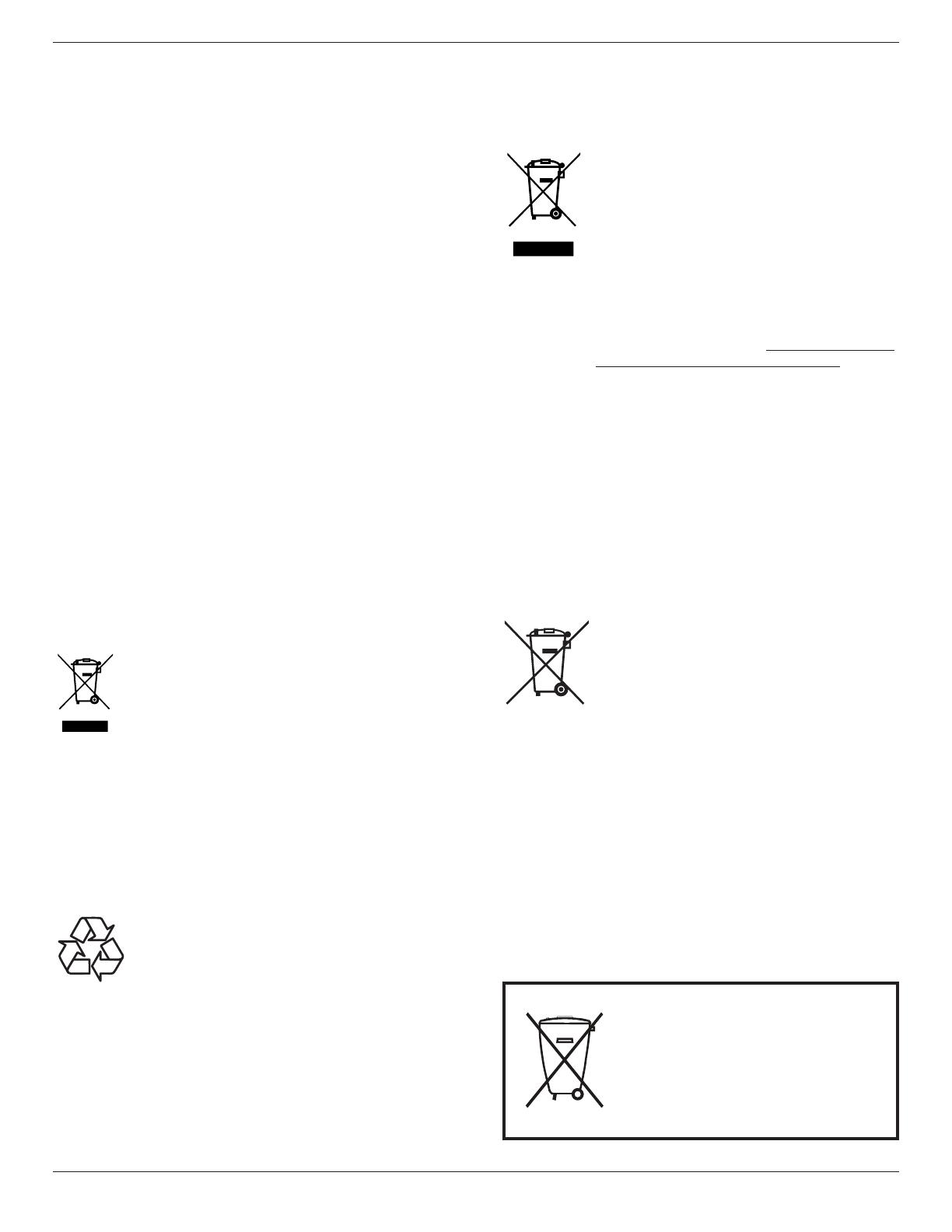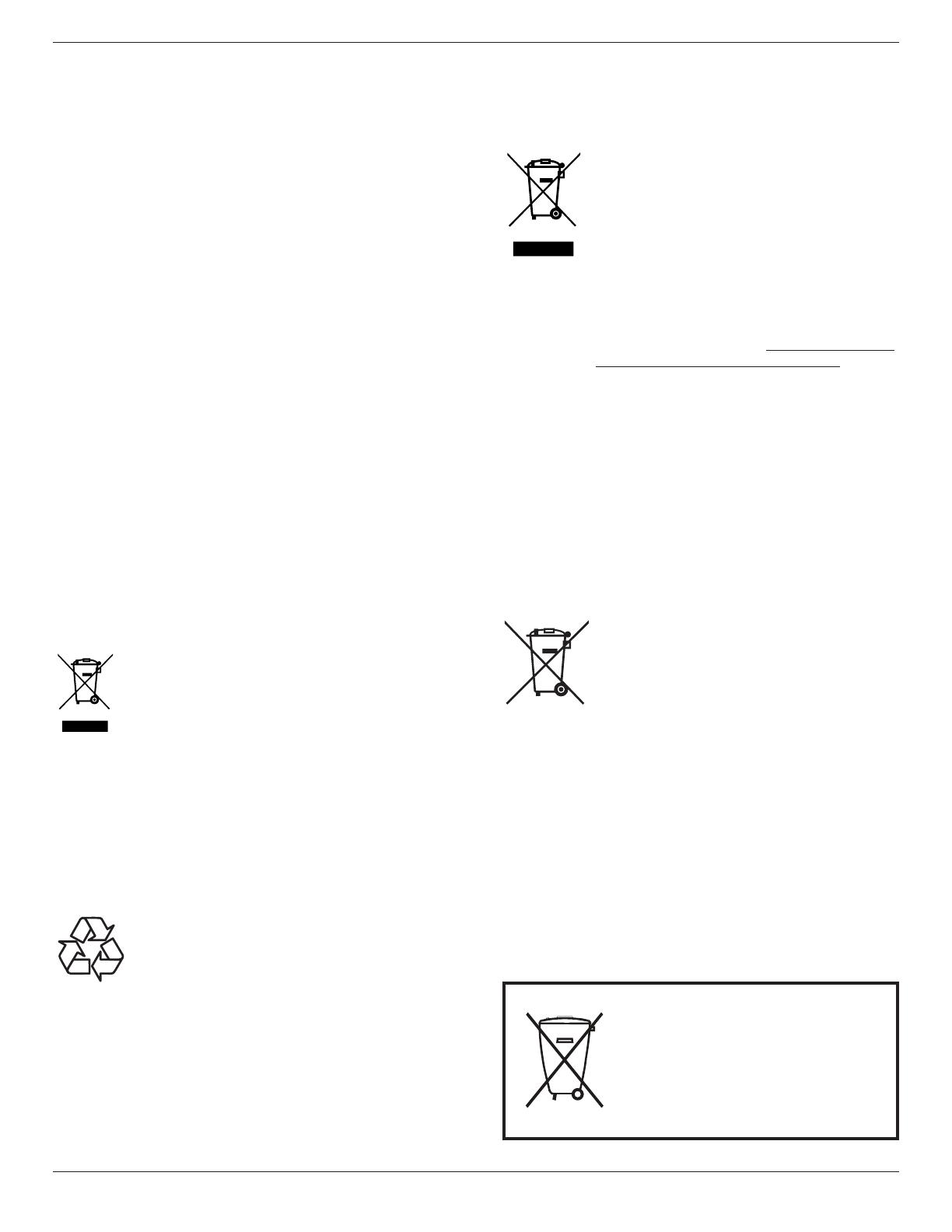
BDL3230QL
vii
Turkey RoHS:
Türkiye Cumhuriyeti: EEE Yönetmeliğine Uygundur.
Ukraine RoHS:
Обладнання відповідає вимогам Технічного регламенту щодо
обмеження використання деяких небезпечних речовин в
електричному та електронному обладнанні, затвердженого
постановою Кабінету Міністрів України від 3 грудня 2008 № 1057.
Deshacerse del producto al nal de su
período de vida útil
Su nueva pantalla de información pública contiene materiales que
se pueden reciclar y reutilizar. Las compañías especializadas pueden
reciclar el producto para aumentar la cantidad de materia reutilizable
y minimizar la cantidad de materia que necesita eliminarse.
Pregunte a su distribuidor de Philips para que le informe sobre las
normativas locales relacionadas con el desecho de su pantalla antigua.
(Para clientes de Canadá y EE. UU.)
Este producto puede contener plomo y/o mercurio. Deséchelo
conforme a las normativas locales, estatales y federales. Para obtener
información adicional acerca del reciclaje, póngase en contacto con
www.eia.org (Consumer Education Initiative, es decir, Iniciativa para la
educación del consumidor)
Residuos de equipos eléctricos y electrónicos
- WEEE
Aviso a los usuarios propietarios de casas particulares
de la Unión Europea
Esta marca en el producto o en su empaquetado
indica que, bajo la Directiva europea 2012/19/EU
que rige los aparatos eléctricos y electrónicos, no
puede deshacerse de este producto tirándolo a la
basura doméstica. Debe encargarse de depositar este
equipo en un punto de recogida de equipos eléctricos
y electrónicos designado a tal efecto. Para determinar
las ubicaciones en las que puede deshacerse de
tales residuos eléctricos y electrónicos, póngase en
contacto con la ocina gubernamental local, con la
organización de residuos que se encarga de recoger la
basura doméstica de su zona o con la tienda en la que
compró el producto.
Directivas para el n del período de vida útil - Reciclaje
Su nueva pantalla de información pública contiene
materiales que se pueden reciclar y reutilizar.
Deshágase de ella conforme a las leyes locales,
estatales y federales.
Declaración de restricción de sustancias peligrosas
(India)
Este producto cumple las reglas “Normas sobre residuos electrónicos
(administración), 2016” CAPÍTULO V, regla 16, regla secundaria
(1). En tanto que los equipos eléctricos y electrónicos nuevos y sus
componentes, consumibles, piezas o recambios no contengan plomo,
mercurio, cadmio, cromo hexavalente, binelos polibromados y éteres
difenílicos polibromados con un valor de concentración superior al
0,1 % por peso en materiales homogéneos para plomo, mercurio,
cromo hexavalente, éteres difenílicos polibromados y éteres difenílicos
polibromados y al 0,01 % por peso en materiales homogéneos para
cadmio, excepto lo establecido en el Programa 2 de la regla.
Declaración de residuos electrónicos para India
Este símbolo en el producto o su embalaje indica
que no se debe desechar con el resto de residuos
domésticos. Es responsabilidad del usuario deshacerse
del equipo que desea desechar, entregándolo en un
punto de recogida designado para el reciclaje de
desechos de equipos eléctricos y electrónicos. La
recogida y reciclaje por separado del equipo antiguo
en el momento en el que se deshaga de él, ayudará
a conservar los recursos naturales y a garantizar que
se recicla de forma que proteja la salud humana y el
medioambiente. Para obtener más información sobre
los residuos electrónicos, visite http://www.india.philips.
com/about/sustainability/recycling/index.page; para
conocer dónde puede depositar los equipos usados
para reciclaje en India comuníquese con los contactos
que se proporcionan a continuación.
Número de asistencia técnica: 1800-425-6396 (lunes a sábado, e 09:00
a 17:30)
Centro de recopilación de residuos electrónicos centralizado
Dirección: TPV Technology India Private Limited, 59, Maheswari Nagar,
1st Main Road, Mahadevapura Post, Whiteeld Road
Bangalore,
Karnataka, PIN: 560048, Teléfono: 080-3023-1000
Correo electrónico: india.callcentre@tpv-tech.com
Pilas
Para la Unión Europea: El contenedor con
ruedas y tachado significa que las pilas usadas
no se deben mezclar con la basura doméstica
general. Existe un sistema de recolección
independiente para las pilas usadas que permite
el tratamiento y reciclaje adecuados conforme a
la legislación vigente.
Póngase en contacto con las autoridades
locales para obtener detalles sobre los planes
de recolección y reciclaje.
Para Suiza: Las pilas usadas se deben devolver
al punto de venta.
Para otros países no pertenecientes a la Unión
Europea: Póngase en contacto con la autoridad
local para conocer el método correcto de
desecho de las pilas usadas.
Conformealadirectiva2006/66/CEdelaUnión
Europea,laspilasnosepuedendesechardeforma
incorrecta.Laspilassedebensepararparaquelaspueda
recolectarlaempresadeserviciolocal.
Após o uso, as pilhas
deverão ser entregues ao
estabelecimento comercial
ou
e/ou baterias
rede de assistência técnica
autorizada.